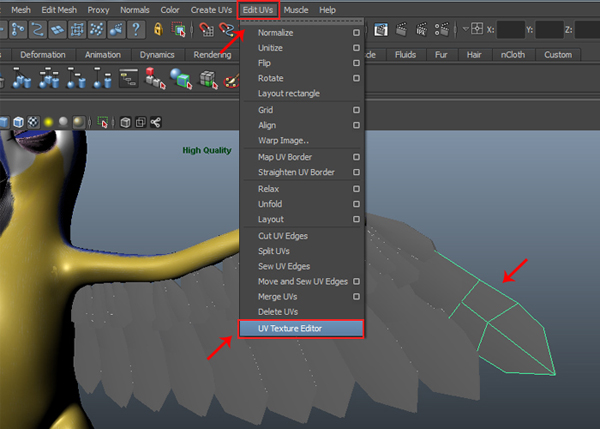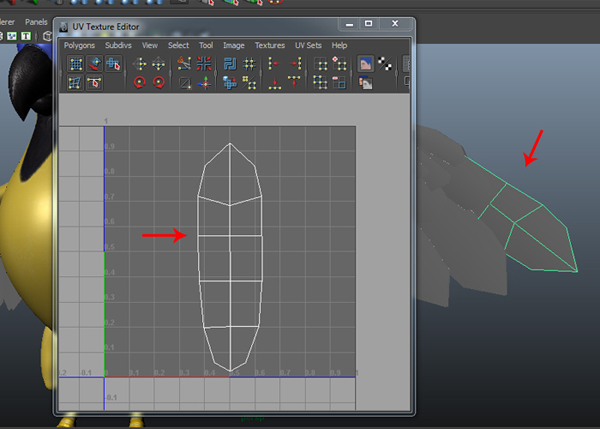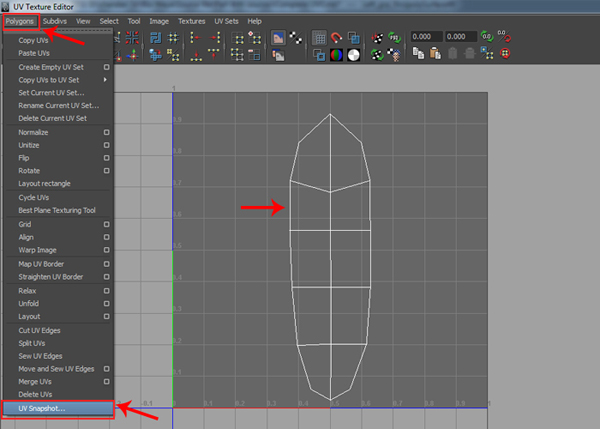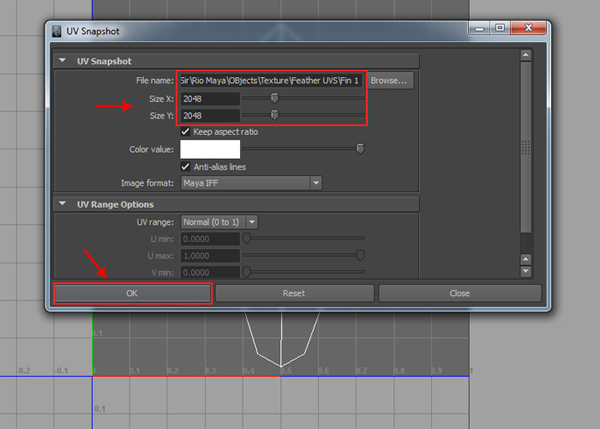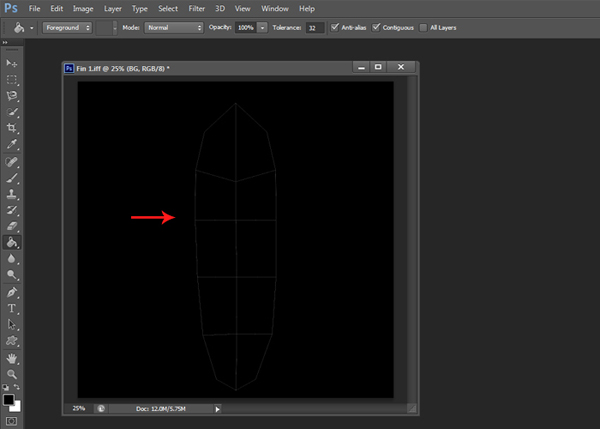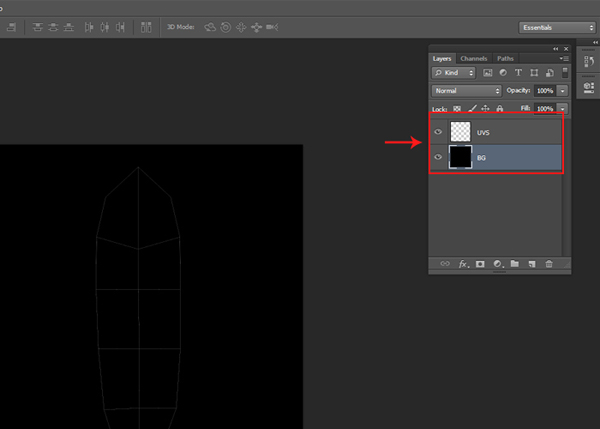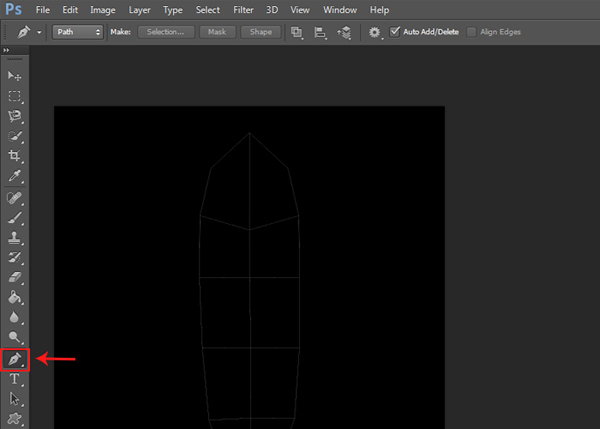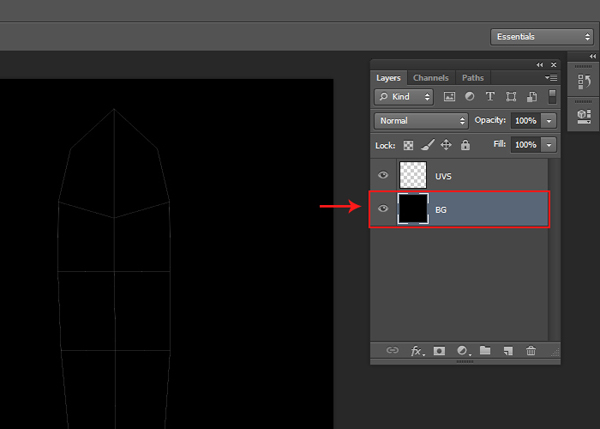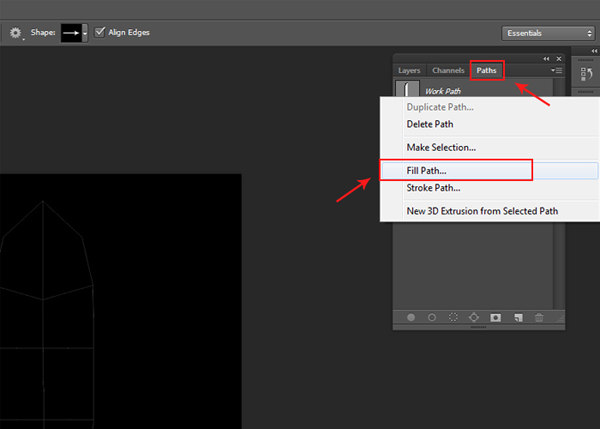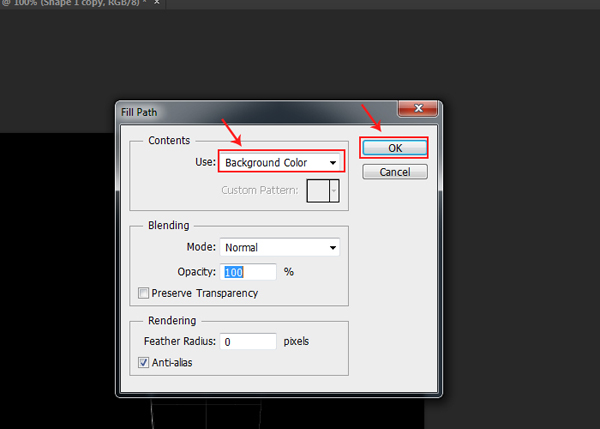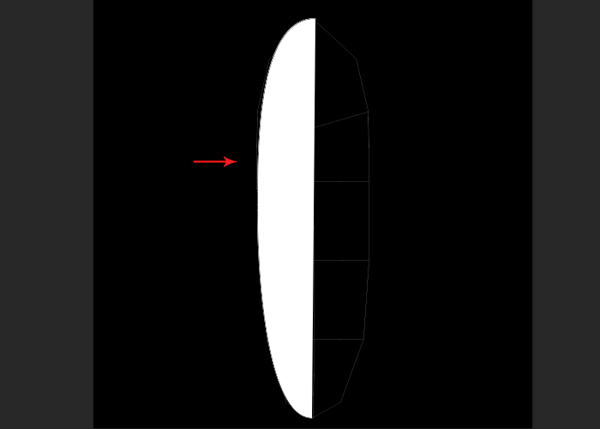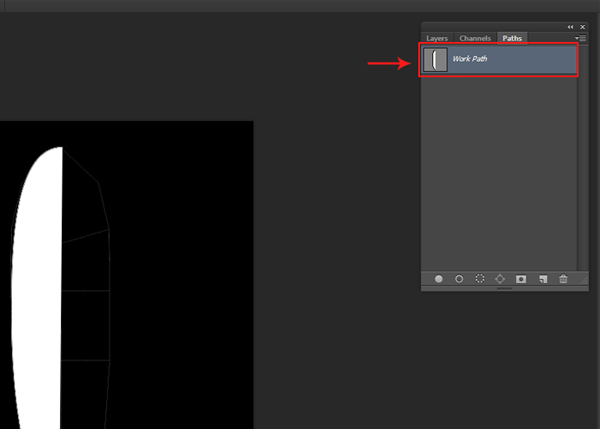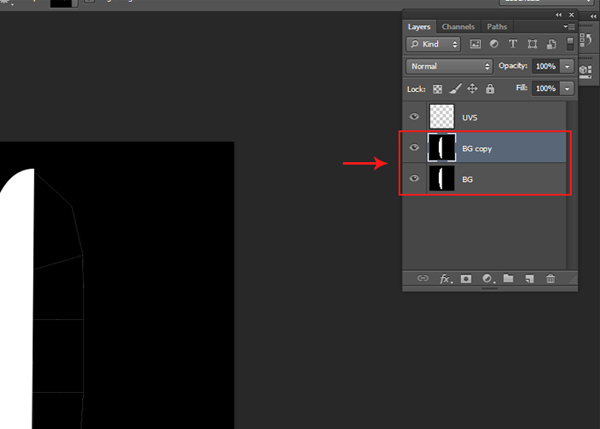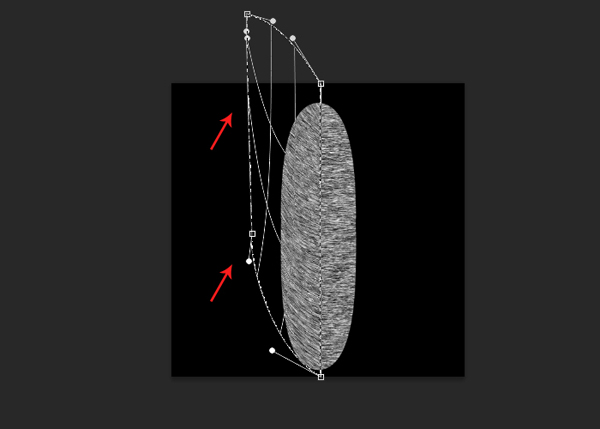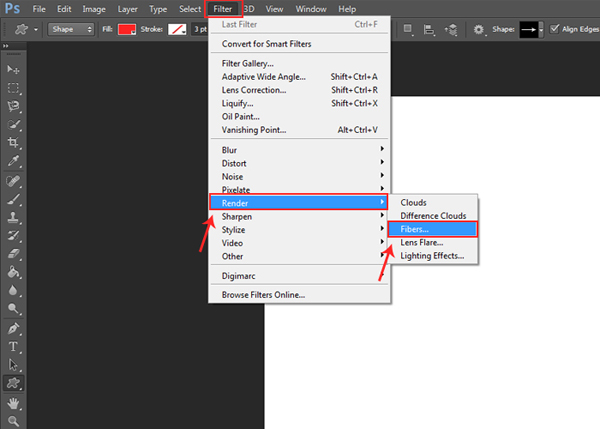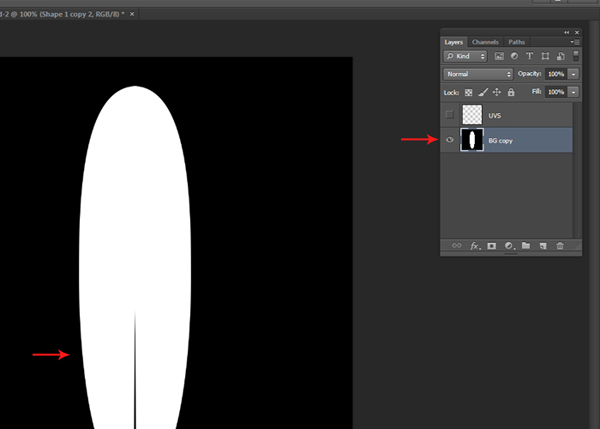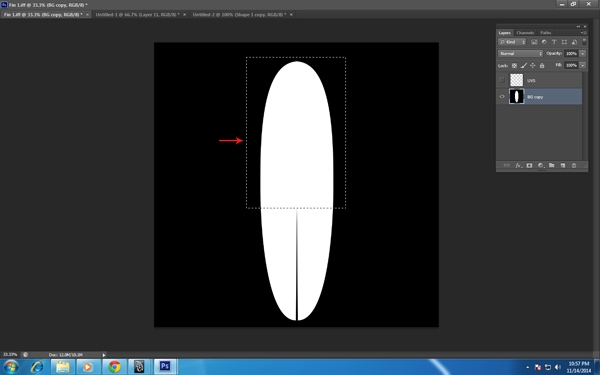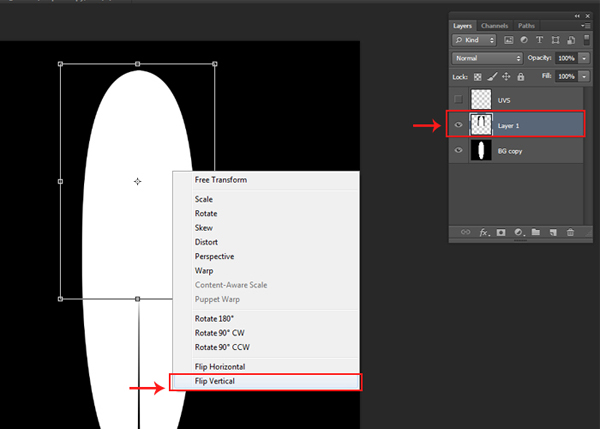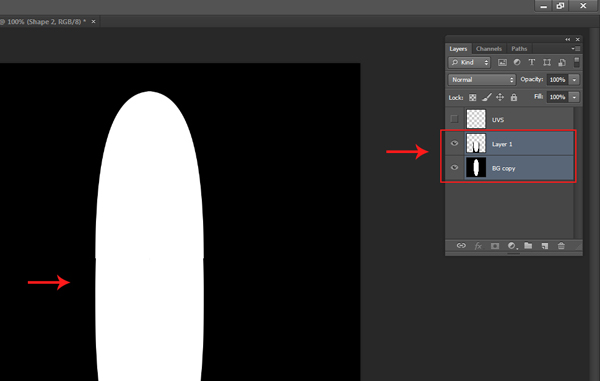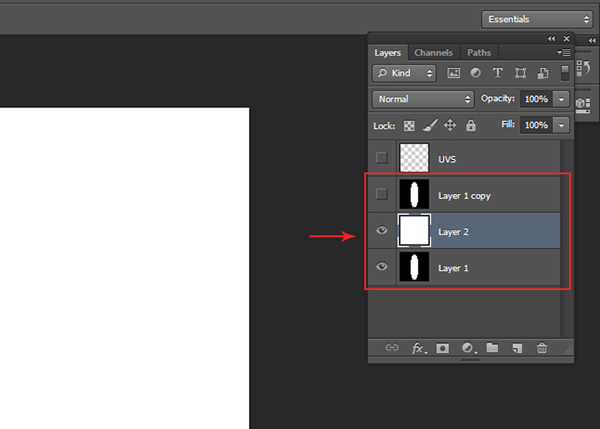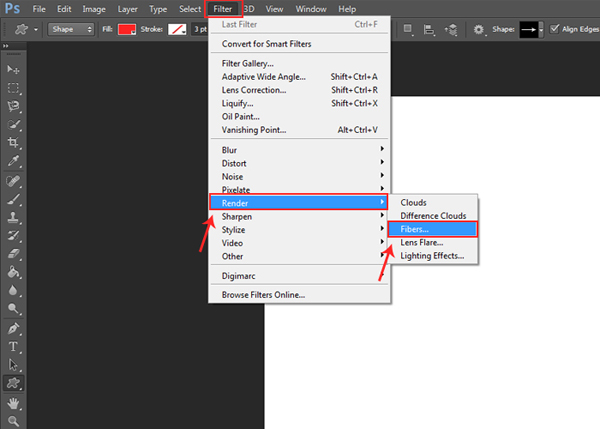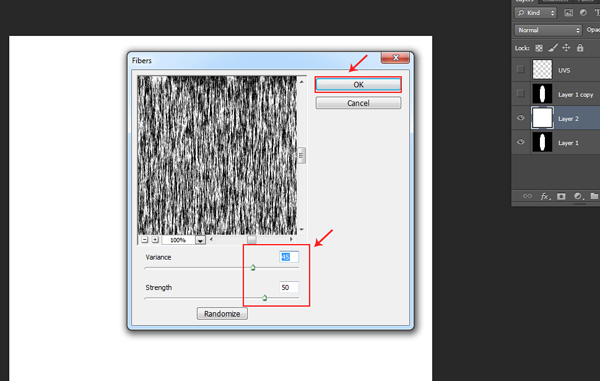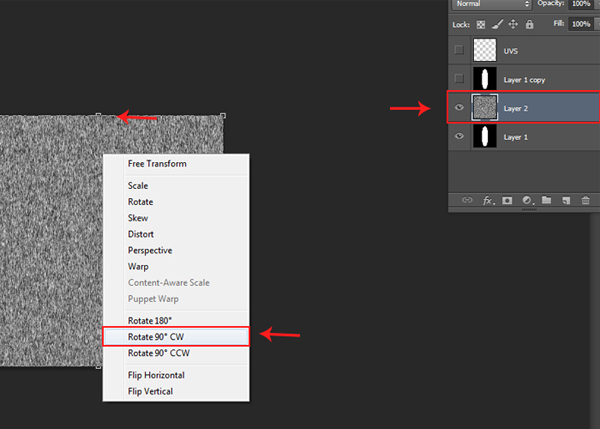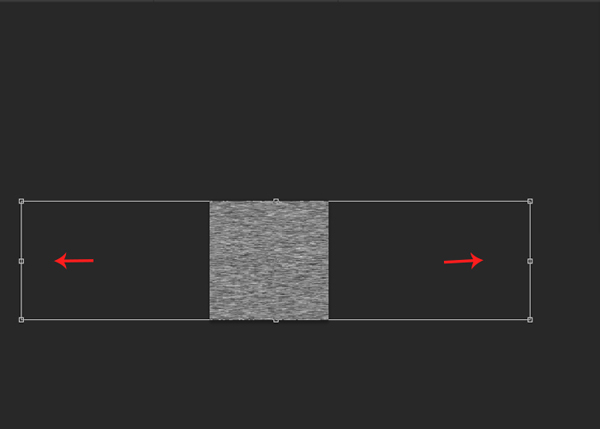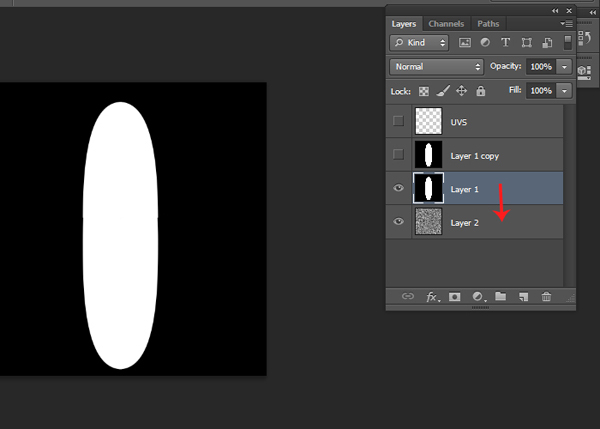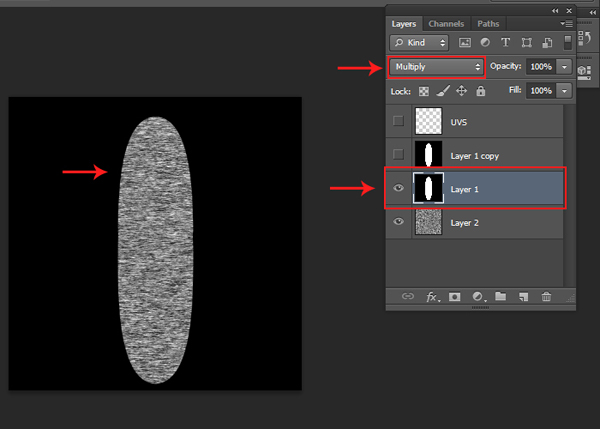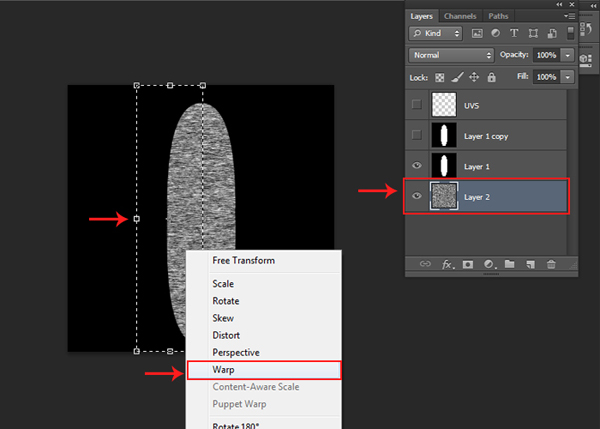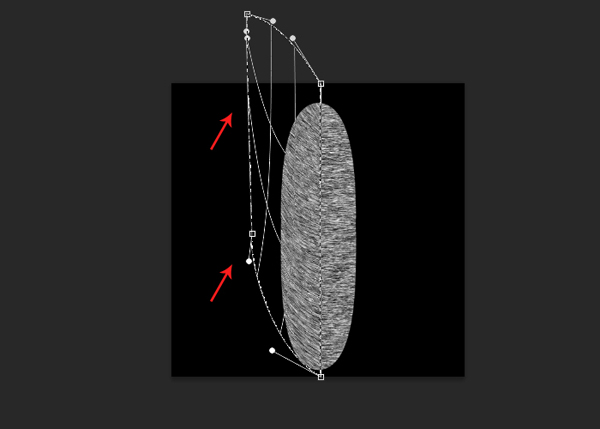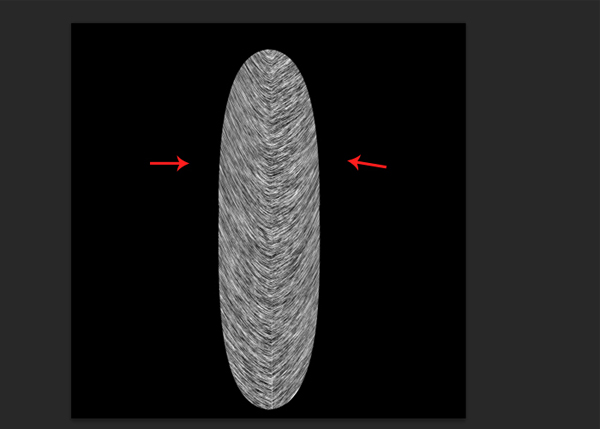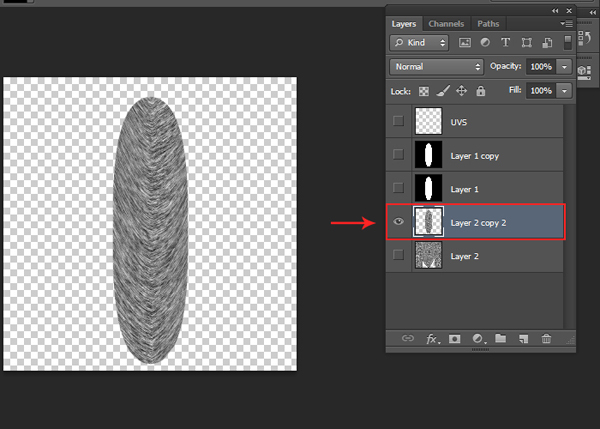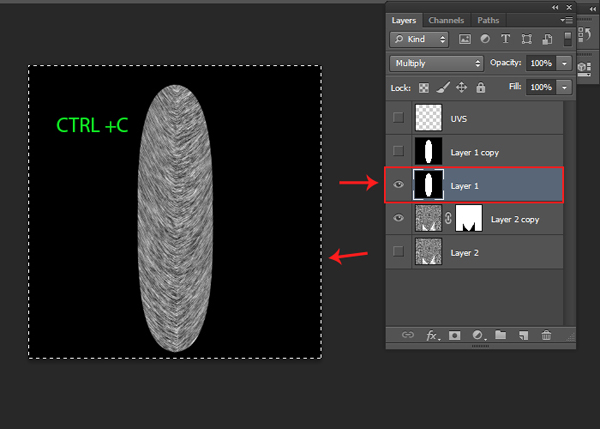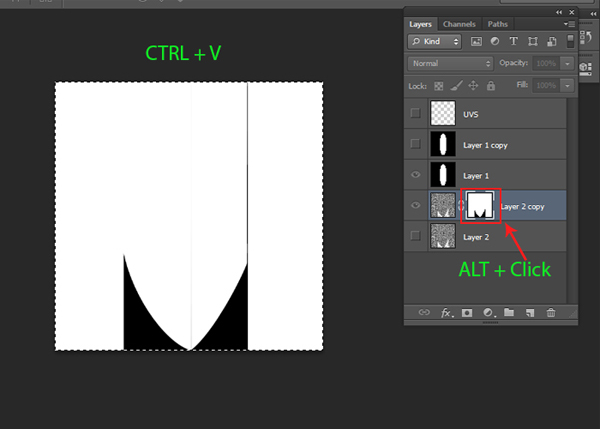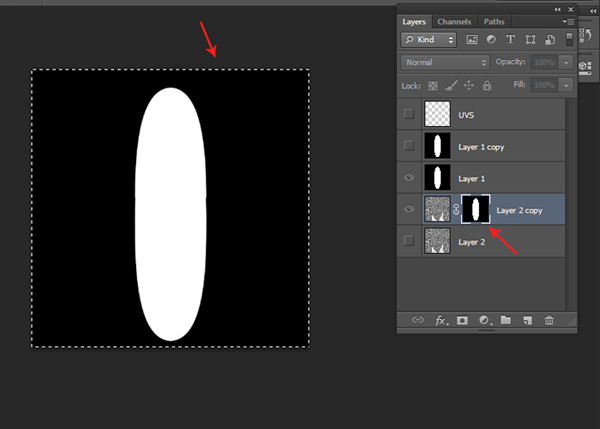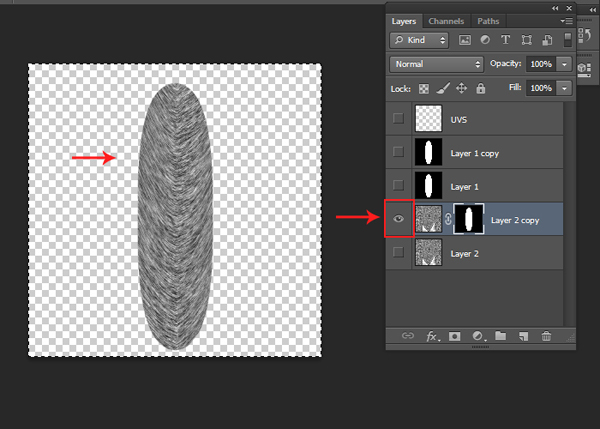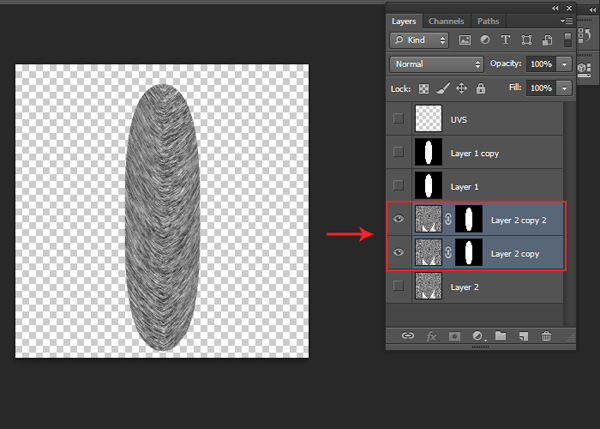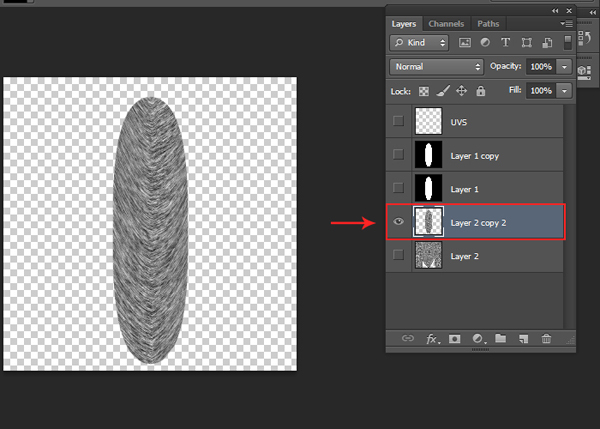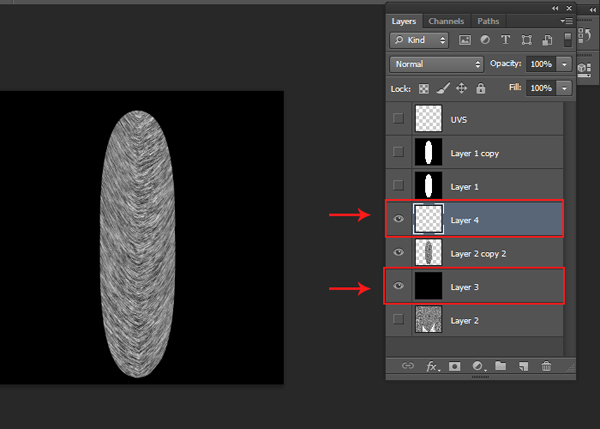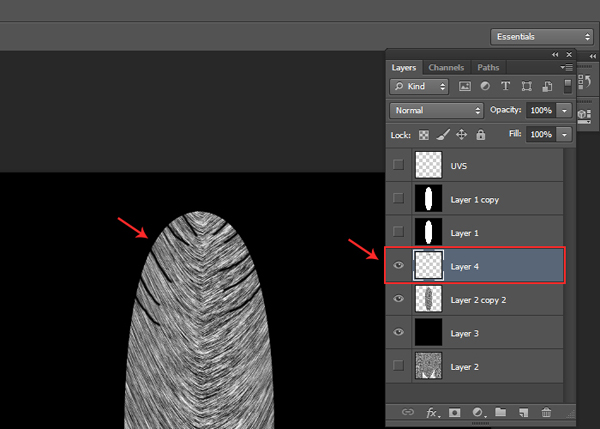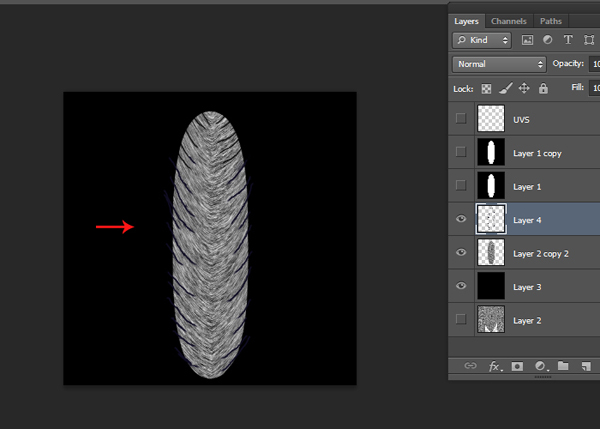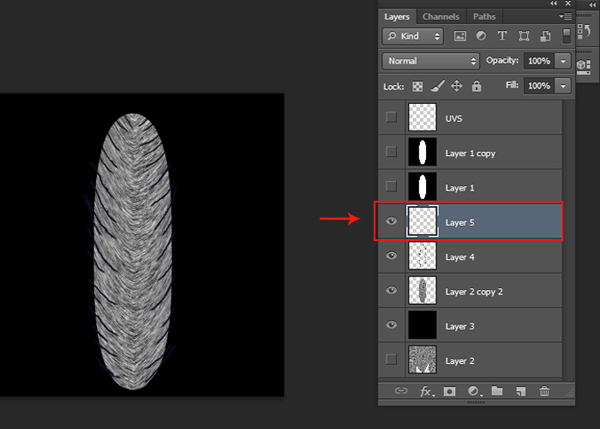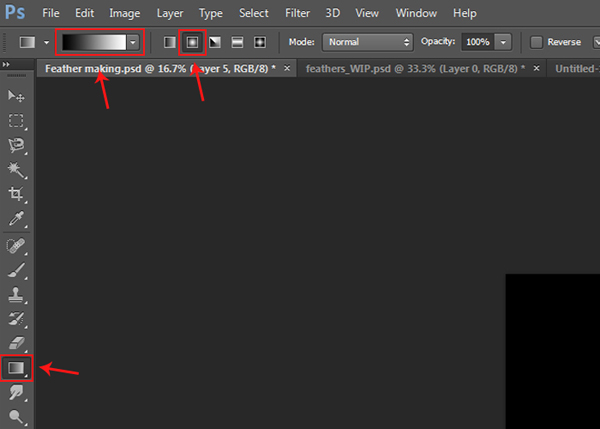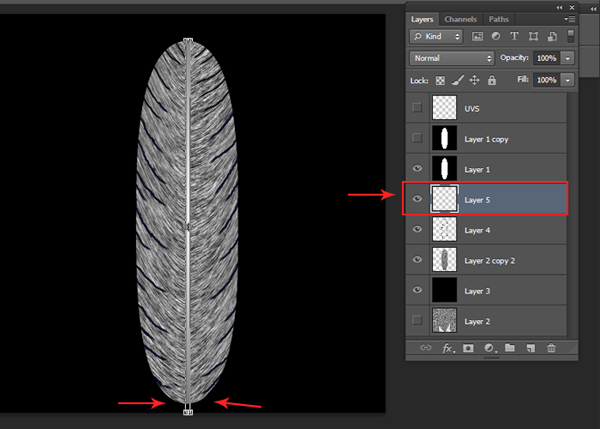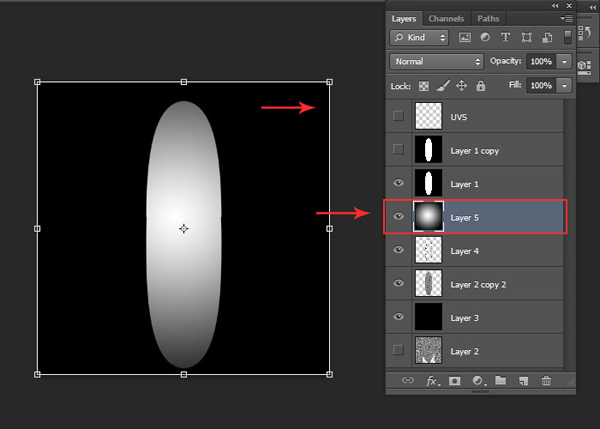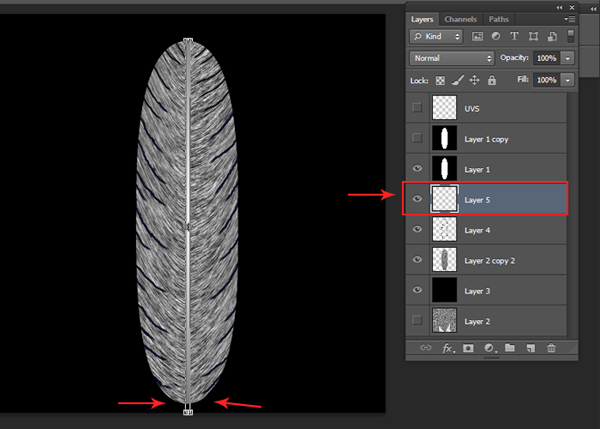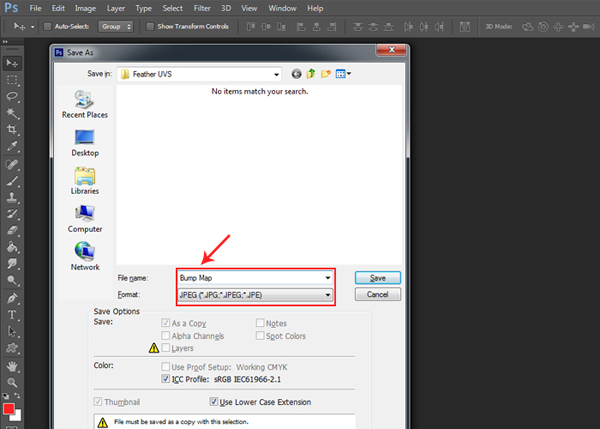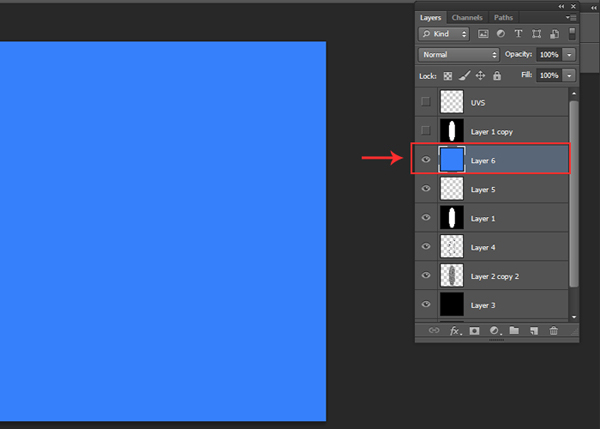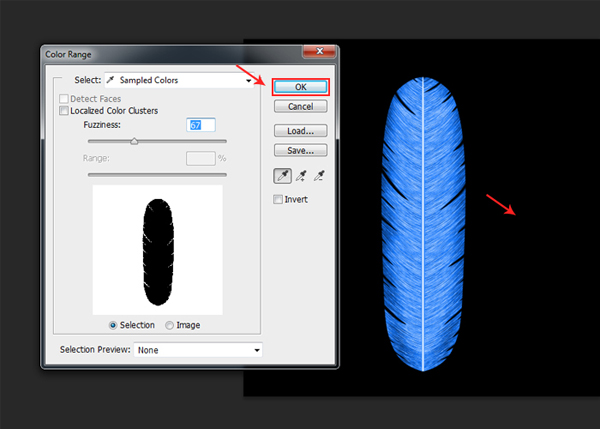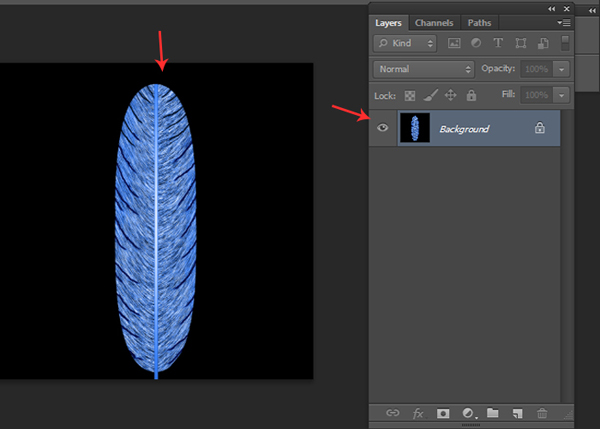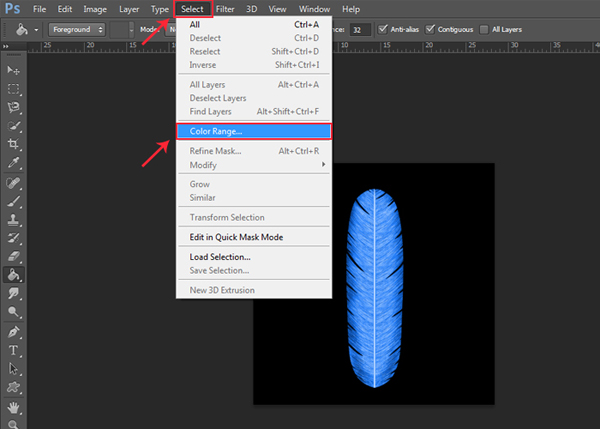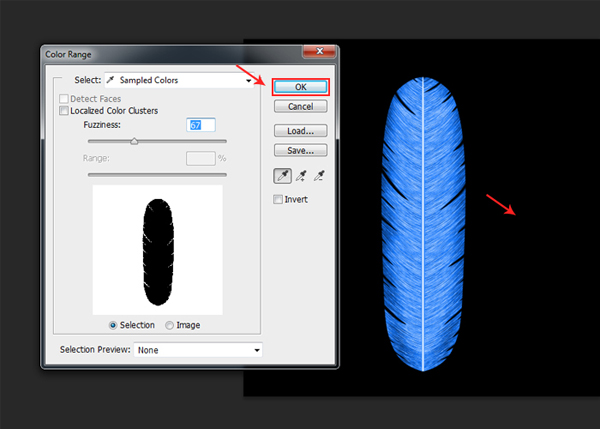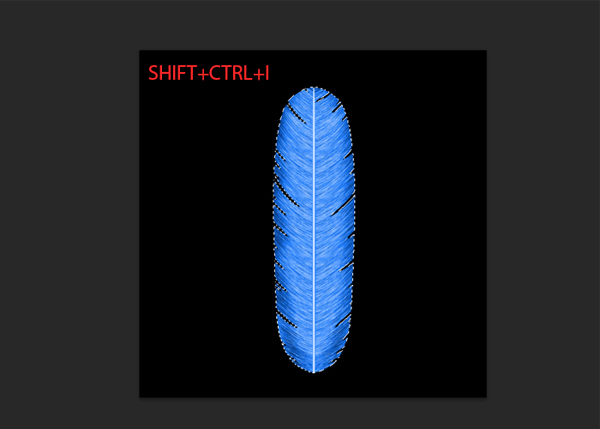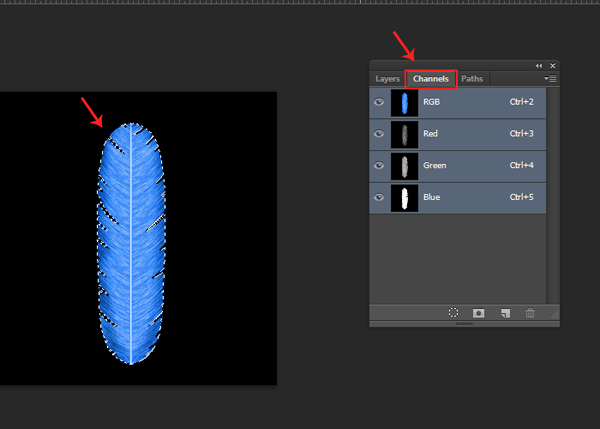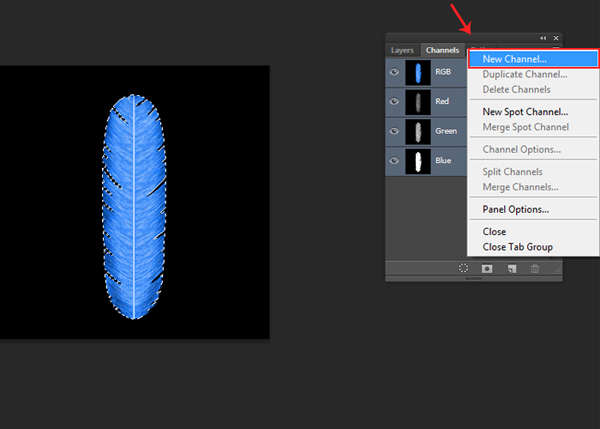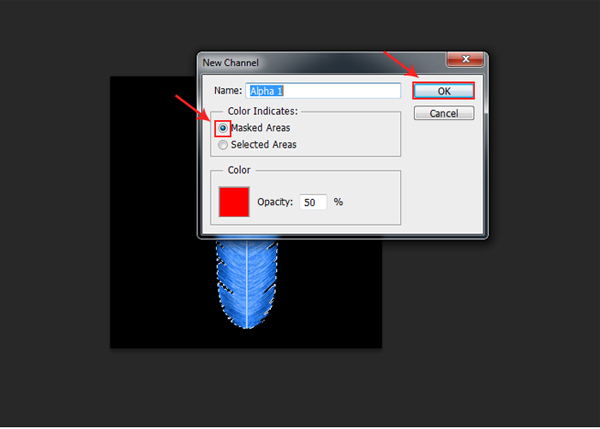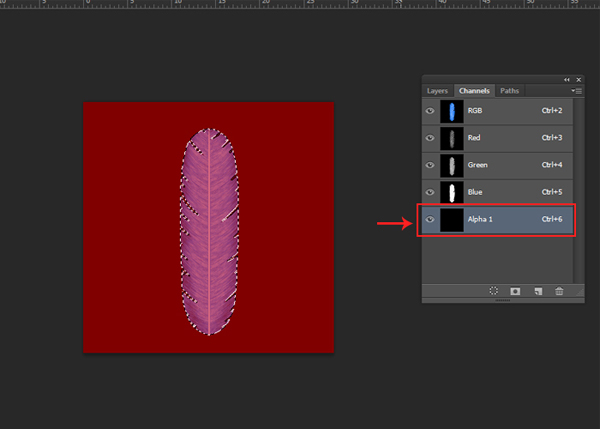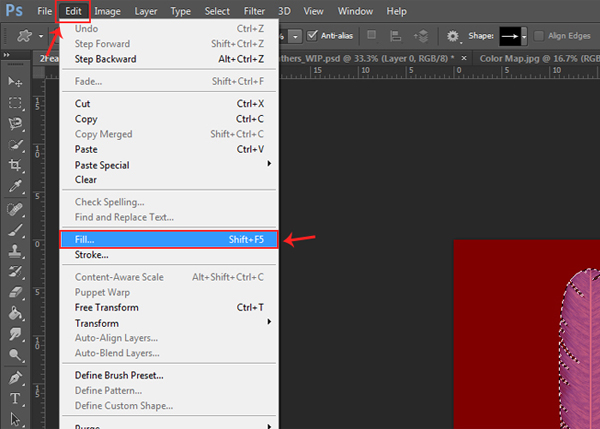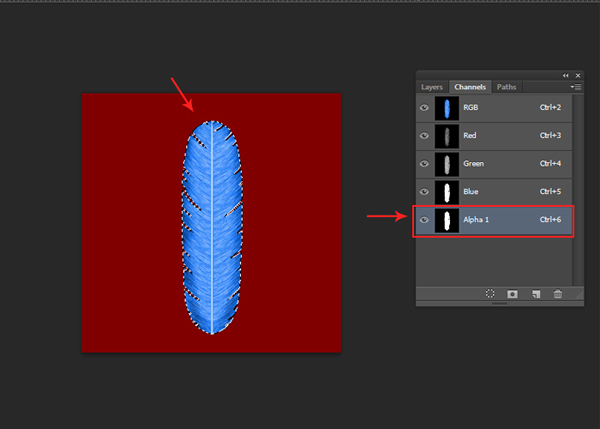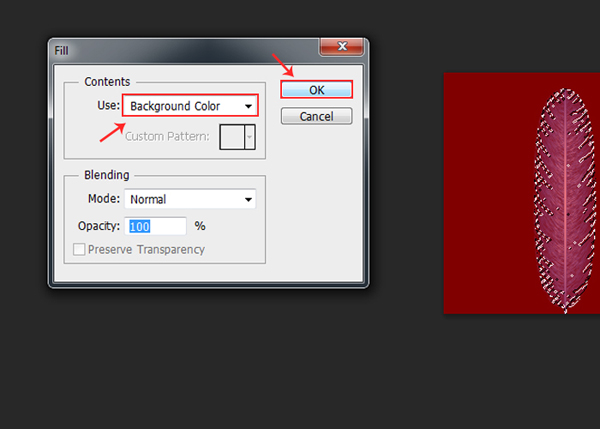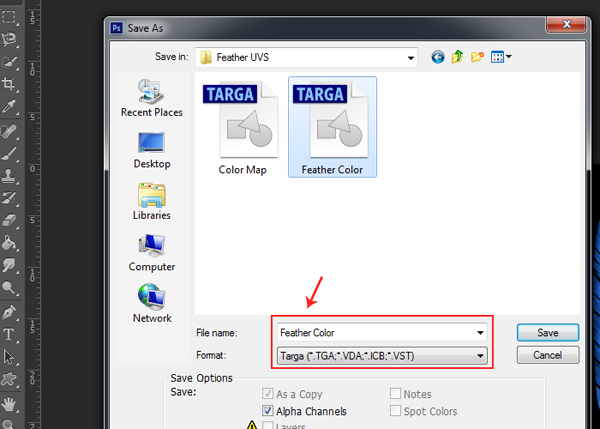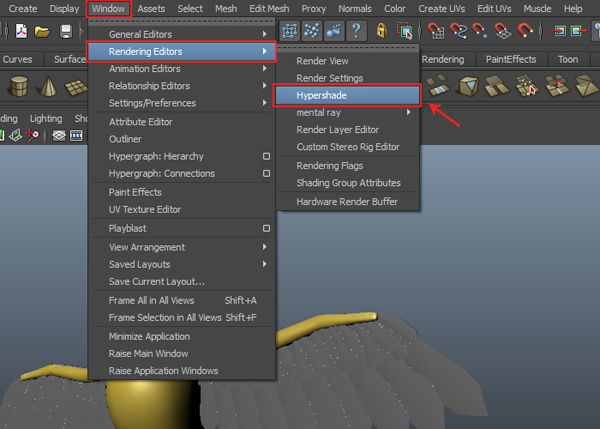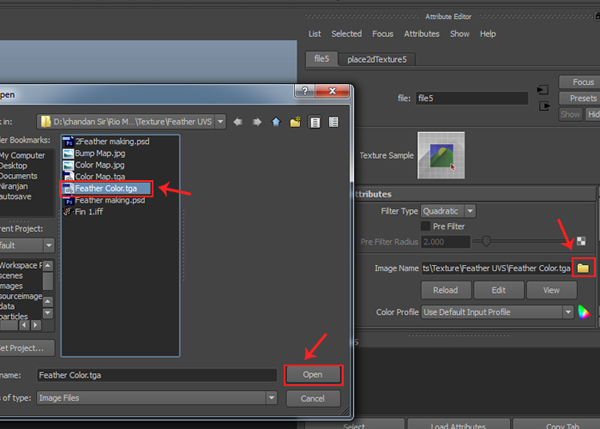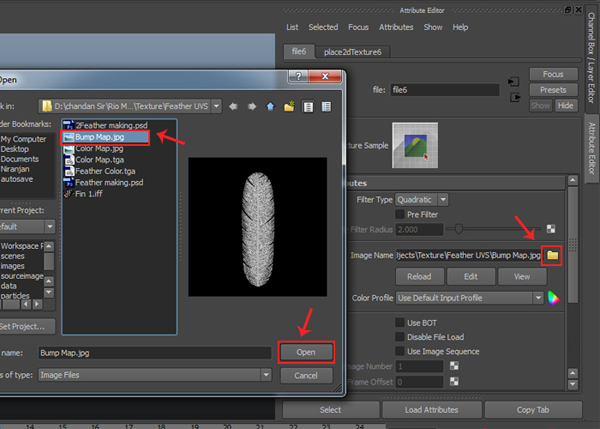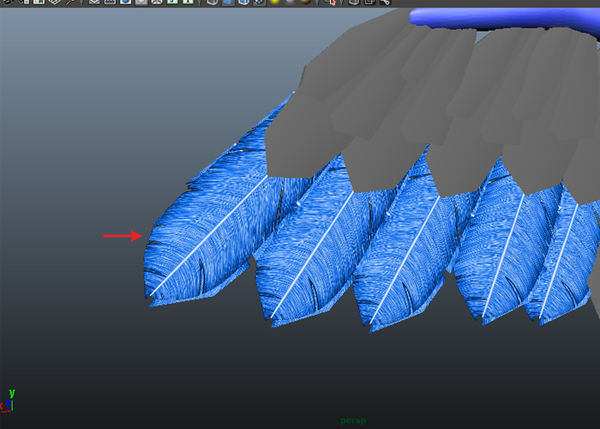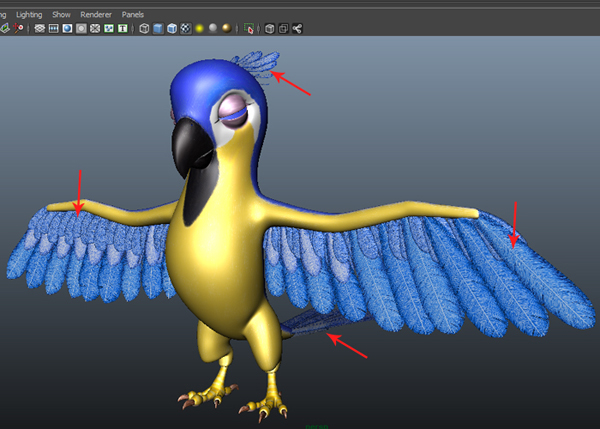modellering og arrangerer en tegneserie papegøje i maya: del 5,,,,,, hvad du vil skabe,,, 1.at eksportere, fjer er uv - masken, trin 1, åbne filen i maya, der blev reddet i den sidste del af tutor.,,,,, at åbne filen, trin 2, med en fjer maskestørrelse udvalgte, gå til, edituvs, >, uv - tekstur redaktør, ordre til at åbne uv - tekstur redaktør vindue.,,,, uv - tekstur redaktør, trin 3, i, uv - tekstur redaktør, vindue, kan du se det udvalgte fjer uv 'erne, som var pakket i den tidligere del af tutor.,,,, uv - tekstur redaktør, trin 4, med fjer maskestørrelse, der indgik i viewport, gå til polygoner >, uv - foto.uv - billede,,,,,,,, løntrin 5, i uv - et vindue, redde uv - billede i 2048, beslutning.uv - billede,,,,,,,, 2.at skabe en fjer er konsistens i photoshop, trin 1, åbne photoshop og import af save - uv - image.,,,,,,, import uv - i photoshop, trin 2, skaber et nyt lag med sort farve og sætte det under uv 'erne lag.kalde det lag, som bg.,,,,, at omdøbe, trin 3, udvælge, pen værktøj, redskaber, bar panel for at skabe den fjer form.,,,, pen værktøj, trin 4, udvælge, bg lag.,,,, bg lag, løntrin 5, med den pen værktøj, der er udvalgt, gøre en halv udvælgelse i fjer.,,,,, at tegne et halvt trin 6 udvælgelse,,,,, klik, veje, tab.med rette, klik på vej, arbejde, lag, udvælge, fylde vej, kommando.,,,, fylde vej, trin 7, i at fylde vej, vindue, udvælge, baggrund, farve, som er hvid.klik på. okay.,,,, fylde vej, kan man se halvdelen udvalgt region har været fyldt med den hvide farve.,,,, halvdelen udvalgt region, trin 8, med det arbejde, vej, lag udvalgte, tryk, slette, nøglen til at slette det.,,,,,,,,, vej, trin 9, med, bg, lag udvalgte, presse, ctrl-j, nøglen til at kopiere lag.,,,,, at kopiere det lag, trin 10, med de to eksemplarer bg lag udvalgte, klik på lag - modus, knap, og derefter vælge, lineære dodge mode.,,,, lineære dodge mode, trin 11, med to bg lag udvalgte, presse, ctrl-t, nøglen til at omdanne værktøj.gør det, ikke sandt,, klik på gulvet og vælge den, flip horisontale, mulighed for at vende den lag.tryk den ind, nøgle.,,,, flip horisontale,,,, trin 12, skjule uv - lag.med begge bg og kopiere bg lag udvalgte, presse, shift-ctrl-e, nøglen til at fusionere dem sammen.,,,,, at fusionere, trin 13, efter at sammenlægge de bg lag, tag skiltet udvælgelse redskab, og derefter vælge den øverste halvdel område.tryk på den, ctrl-c, nøgler til at kopiere de udvalgte del som vist nedenfor.,,,,,,, at vælge den øverste halvdel område, punkt 14, presse, ctrl-v, til at give de udvalgte kopieret.presse, ctrl-t, og så med, ikke, klik på det, udvælge, flip lodret mulighed.,,,, flip vertikale, trin 15, efter at få lag vertikalt, justere det som en fjer form.fusionere begge lag sammen.,,,, fusionere begge lag sammen, trin 16, kopiere kopi af den fusionerede lag.skabe et nyt lag med hvid farve og holde det mellem fjer lag.gem den øvre fjer lag.,,,,, at skjule den øvre fjer lag, skridt 17, med nye lag udvalgte, gå til filtreres > gøre >, fibre, mulighed.,,,, fibre, gå 18, i, fibre, valgmulighed vindue med værdier, strid, som, 45, og styrke, som 50.klik på, okay, button.,,,, fibre, styrke,,, skridt 19, efter anvendelse af den, fibre, filter kommando, presse, ctrl-t, nøgle, højre klik og vælge, roterer 90 º cw - mulighed.,,,, roterer 90,,,, gå 20, og omfanget af den bredde, vandret og tryk så ind, det er nøglen til at afslutte med at omdanne, værktøj.,,,,, at omdanne værktøj, gå 21, hold den, fibre, filter, der anvendes lag på bunden.,,,,,,, fibre,,,,, lag 1, udvalgte, udvælge, formerer sig som, blanding af mode.,,,, formerer sig, skridt 22, med hjælp fra, markise værktøj, udvælge en halv del af fibre vævede lag.- klik, og udvælge, warp - mulighed i menuen.,,,, markise værktøj, gå 23, træk på den anden side warp håndtag, som vist i følgende billede.,,,, side warp håndtag, på samme måde, warp den modsatte side er tekstur.nu ser det ud som en fjer tekstur.,,,, fjer tekstur, skridt 24, med samme fjer lag udvalgte, presse, ctrl-j, at kopiere lag.med den øverste to lag, der udvælges, klik, tilføje lag maske, button.,,,, tilføje lag maske, gå 25, med layer1, udvalgte, presse, ctrl-a at udtage alle og presse, ctrl-c, at kopiere.,,,, ctrl + c,,, gå 26, presse, alat forlod klik på den maske ikon af lag maske og presse, ctrl-v, pasta.,,,, ctrl + v,,, efter slaget, det skal se ud som det følgende billede.,,,,, det endelige billede, skridt 27, skjule alle lag, undtagen maske lag.,,,, skjule alle lag, skridt 28, med masken lag udvalgte, kopiere lag.,,,,,,, dobbelt maske lag,,, med både maskerede lag udvalgte, samle dem sammen.,,,, slå dem sammen, gå. 29, skabe et lag med sort farve og holde det under den fusionerede lag.skabe et mere tomme lag og holde det over den øvre maskerede lag som vist i det følgende billede.,,,,,,, blank lag,,,, trin 30, med tomme, lag 4, udvalgte, tag den sorte forgrundsviden farve og derefter anvende flere strøg lige som vist i billedet nedenfor.,,,, sort forgrund, farve,,, når du er færdig, skal det se ud, som om det.,,,, det endelige billede, skridt 31, skabe et nyt lag for lag 5, og holde det over, lag 4, som vist i følgende billede.,,,, skabe et nyt lag, trin 32, udvælge, hældning, fyld, med radial gradient, mode.klik på indstillinger, hældning, button.,,,, gradient fylde,,, i, gradient - panel, der er sorte og hvide farver og trække det horisontalt i midten af lærred.,,,, gradient panel, skridt 33 med, lag 5 udvalgte, presse, ctrl-t, for at omdanne, værktøj.,,,,, at omdanne værktøj, tryk ned i lag vandret fra begge ender, så det lignede en fjer quill.tryk den ind, det er nøglen til at afslutte, transformere, værktøj.,,,,, at omdanne værktøj, skridt 34, gem det dossier, bump kort. jpeg,.,,,,, at redde den fil, skridt 35, er det tid til at colorize fjeren.skabe et nyt lag for lag 6, og holde det over, lag 5., fylde lag med himmel blå farve eller pr. valget er dit.,,,, colorize fjeren, trin 36, med den udvalgte lag 6, klik på, blanding, mode - knappen og så vælge overtræk, mode.,,,, - overlay - modus, skridt 37, gem det dossier, farve kort. jpeg.,,,,,, at redde den fil, gå 38, efter at redde, farve map.jpeg, fil, genoptage det i photoshop, for alpha tekstur kort.,,,,, at alfa tekstur kort, skridt 39, med fjer lag udvalgte, gå til, at vælge > farve varierer mulighed.,,,, farve varierer mulighed,,, klik på det sorte område i gulvet.i en vifte, vindue, klik på, okay, button.,,,, farve varierer vindue, gå 40, kan du se en udvælgelse på fjer form.presse, shift-ctrl-i, nøglen til at vende.,,,, skift + ctrl + jeg,,, skridt 41, med fjer tekstur udvalgte, klik, kanaler, tab.,,,, kanaler, regning, skridt 42 i kanaler panel, klik på menuen, knap og udvælge, nye kanaler, mulighed.,,,, en ny kanal mulighed,,, gå 43 i den nye kanal, vindue, vend om, maskerede områder, radio - knappen.klik på, okay, button.,,,, maskerede områder, skridt 44, efter at skabe alfa - kanal, tænd for dens synlighed knap.udvælgelse af alfa - kanal.,,,, alpha - kanal, skridt 45, gå til, edit >, fyld, valg eller pressen, shift-f3,.,,,, fylde mulighed, skridt 46 i, fyld, vindue, udvælge, anvendelse, baggrund, farve, mulighed.klik på, okay, button.,,,,,,, baggrund, farve,,, det skal se ud som det følgende billede.,,,, det endelige billede, skridt 47, gem det dossier, fjer farve. gal,,., på den måde, du har skabt alle typer farve kort og mønstre for at anvende dem på fjer er model, maya.,,,,, at redde den fil, 3.anvendelse af mønstre på fjer, trin 1, åben - fil, maya.,,,, åben - fil, maya, trin 2, gå til vindue >, at redaktører >, hypershade, ordre til at åbne den, hypershade, vindue.hypershade,,,,,,,,,, trin 3, i, hypershade, vindue, skabe, lambert, materiale.du kan kalde det som din bekvemmelighed.,,,, lambert materiale, trin 4, efter at gøre denne proces, klik på farve checker, rubrik til at gennemse de, fjer color.tga, fil og klik på, åbne, button.,,,, åbne en fjer color.tga fil,,, løntrin 5, klik på bump checker, knap og gennemse, bump kort. jpeg,.klik på, åbne, button.,,,, åben den bule map.jpg fil, trin 6, efter at skabe konsistens materiale, gælder det for den store fjer.,,,, anvende stofvirkninger, trin 7, efter anvendelse af mønstre på alle fjer, vil du se noget som dette.,,,, det endelige billede, sidst i denne del af den lektion, jeg viste dig, hvordan at eksportere uv 'erne kort og skabe konsistens kunst i photoshop.i næste del af resten af serier, skal jeg vise dig, hvordan man skaber papegøjen øjne.